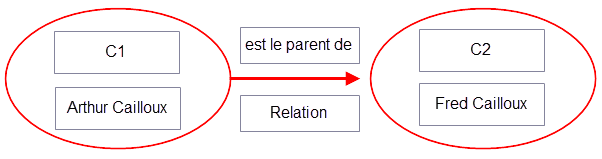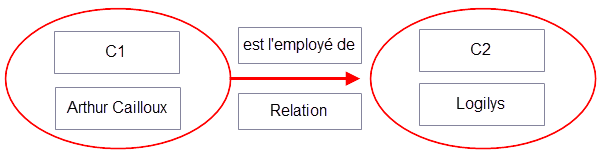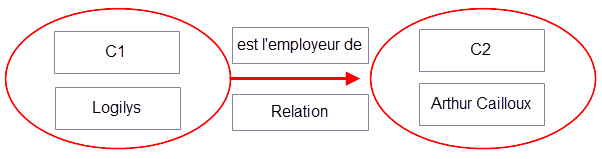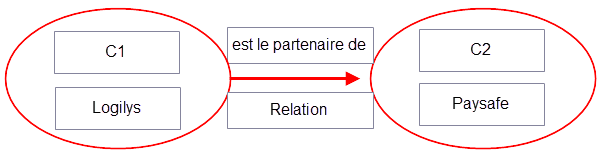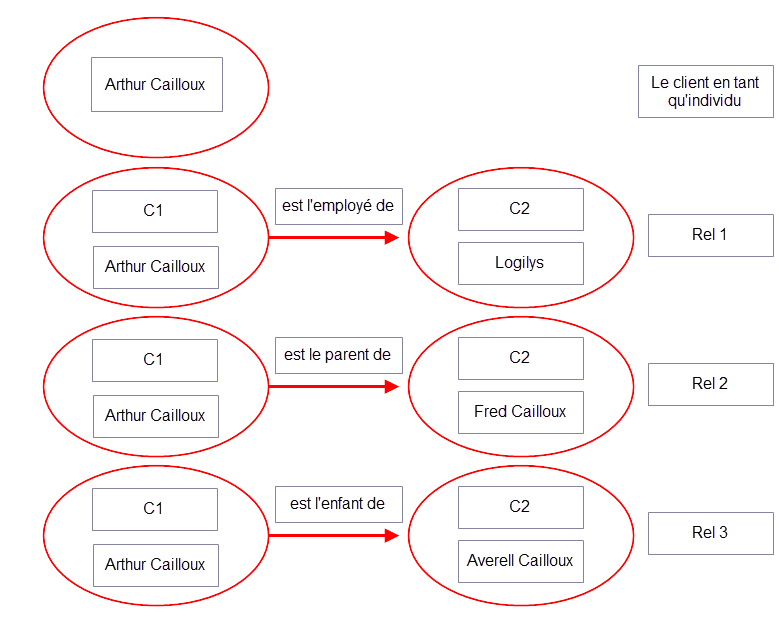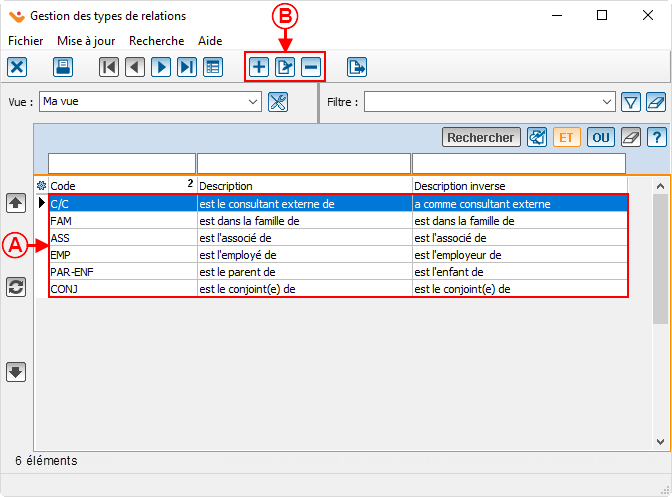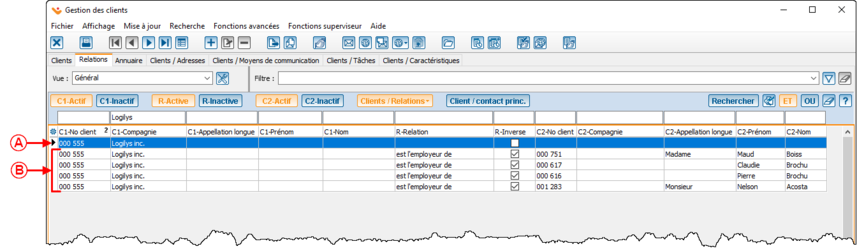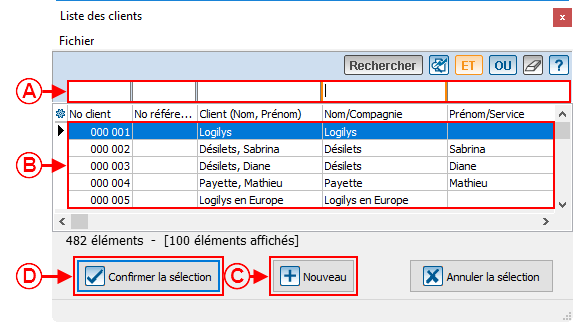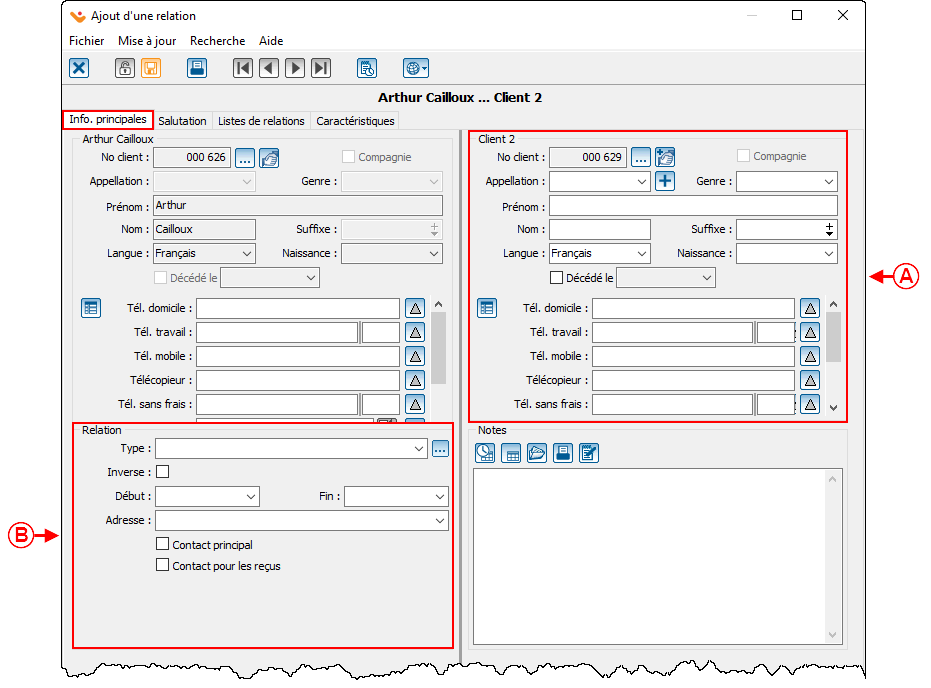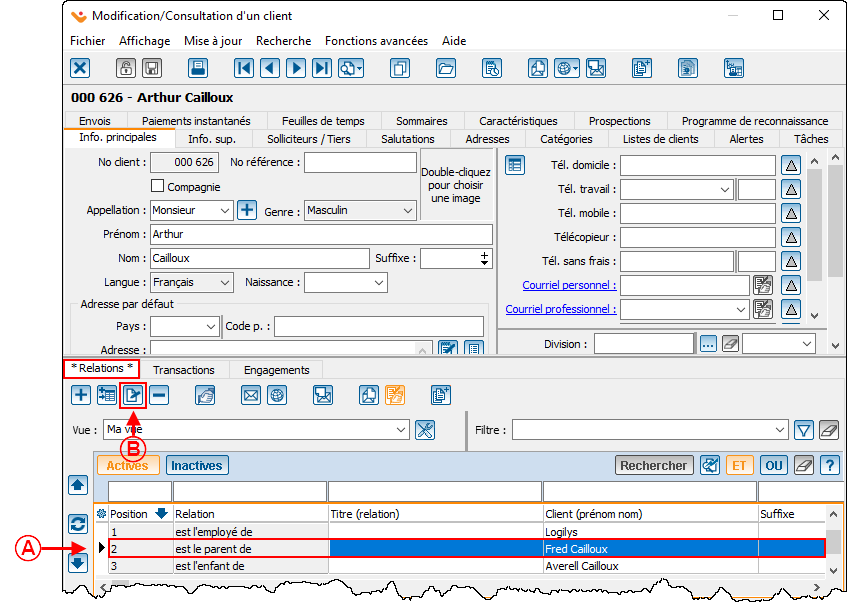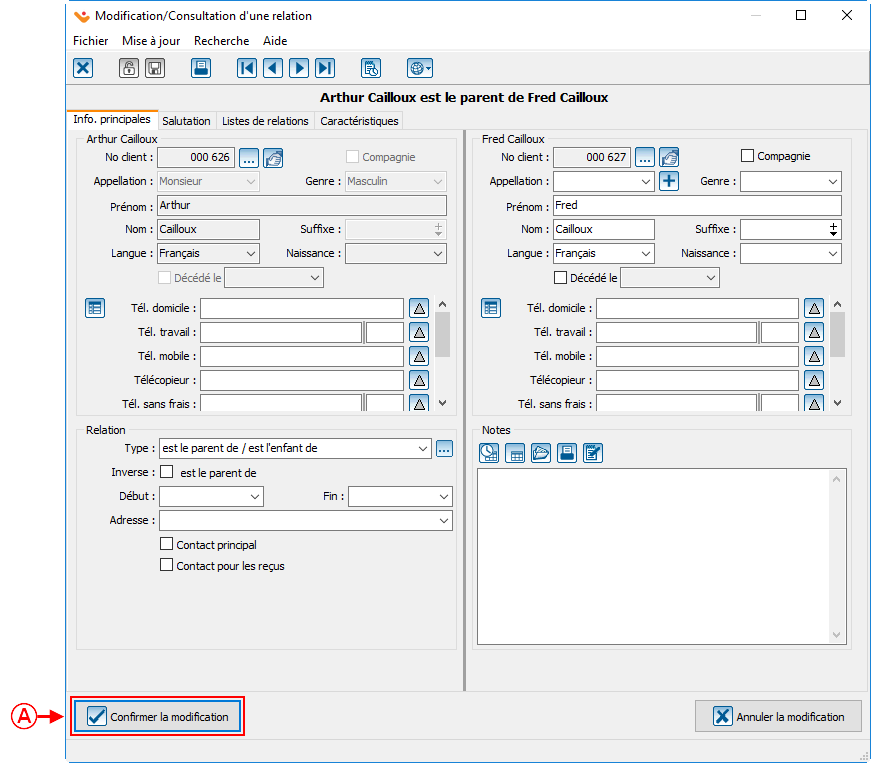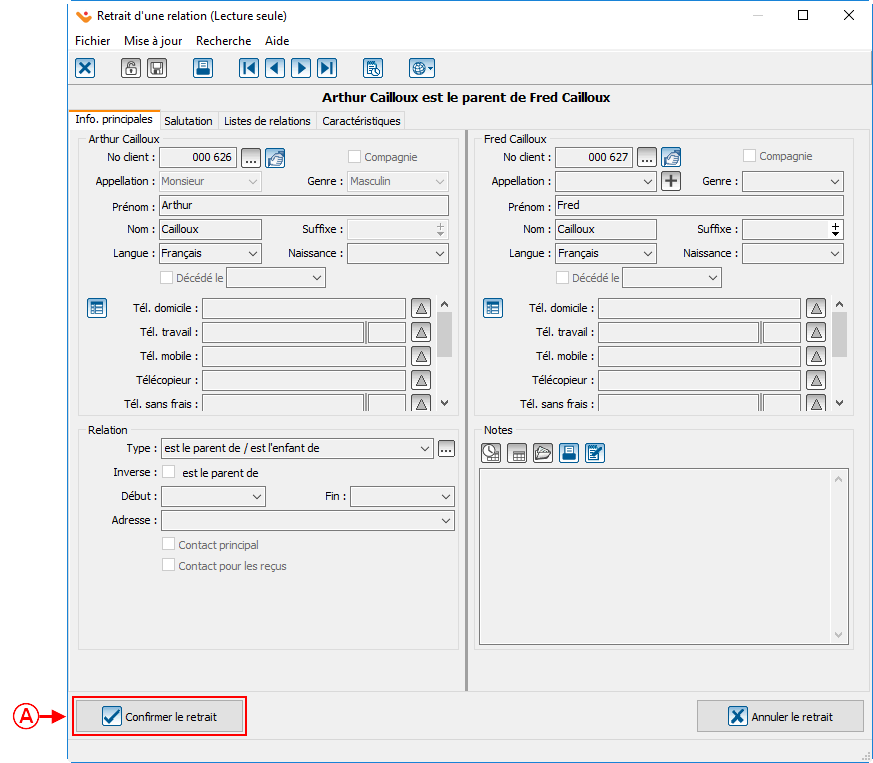ProDon:Relations : Différence entre versions
(Balise : Éditeur visuel) |
(Balise : Éditeur visuel) |
||
| Ligne 128 : | Ligne 128 : | ||
== Retirer un type de relations == | == Retirer un type de relations == | ||
{| class="wikitable" width="25%" cellspacing="1" cellpadding="1" border="1" | {| class="wikitable" width="25%" cellspacing="1" cellpadding="1" border="1" | ||
| − | |Après avoir cliqué sur [[Fichier:Bouton_Retirer.png]] cette fenêtre s'ouvre : | + | |Après avoir cliqué sur [[Fichier:Bouton_Retirer.png]], cette fenêtre s'ouvre : |
|- | |- | ||
|[[Fichier:ProDon5 Relations 0012.png|sans_cadre|680x680px]] | |[[Fichier:ProDon5 Relations 0012.png|sans_cadre|680x680px]] | ||
| Ligne 136 : | Ligne 136 : | ||
= Gérer des relations = | = Gérer des relations = | ||
| − | + | Cette section explique comment ajouter, modifier et retirer une relation pour pouvoir tenir la base de données à jour. | |
== Ajouter une relation == | == Ajouter une relation == | ||
| − | |||
| − | |||
=== L'onglet « Relations » de la fiche client === | === L'onglet « Relations » de la fiche client === | ||
Pour ajouter une relation à un client, entrer dans sa fiche et aller dans l'onglet « Relations ». | Pour ajouter une relation à un client, entrer dans sa fiche et aller dans l'onglet « Relations ». | ||
| Ligne 166 : | Ligne 164 : | ||
|- | |- | ||
| <span style="color: rgb(255, 0, 0);">'''E :'''</span> La section « Début » sert à indiquer quand la relation entre les deux parties a débuté. | | <span style="color: rgb(255, 0, 0);">'''E :'''</span> La section « Début » sert à indiquer quand la relation entre les deux parties a débuté. | ||
| − | | <span style="color: rgb(255, 0, 0);">'''F :'''</span> La section « Fin » sert à indiquer quand la relation entre les deux parties a pris fin | + | | <span style="color: rgb(255, 0, 0);">'''F :'''</span> La section « Fin » sert à indiquer quand la relation entre les deux parties a pris fin. |
|- | |- | ||
| − | | <span style="color: rgb(255, 0, 0);">'''G :'''</span> L'option « Adresse » permet de placer l'adresse du C1 | + | | <span style="color: rgb(255, 0, 0);">'''G :'''</span> L'option « Adresse » permet de placer l'adresse du C1 comme la provenance de l'adresse du C2. |
| <span style="color: rgb(255, 0, 0);">'''H :'''</span> La case à cocher « Contact principal » permet au C2 de devenir le contact principal de C1. Une compagnie ne peut pas devenir le contact principal d'un individu. Cette information sera contenue dans la relation. | | <span style="color: rgb(255, 0, 0);">'''H :'''</span> La case à cocher « Contact principal » permet au C2 de devenir le contact principal de C1. Une compagnie ne peut pas devenir le contact principal d'un individu. Cette information sera contenue dans la relation. | ||
| Ligne 206 : | Ligne 204 : | ||
|} | |} | ||
=== L'onglet « Salutation » === | === L'onglet « Salutation » === | ||
| − | Il est possible de personnaliser les salutations en fonction de la relation. '''''Prodon''''' possède aussi un système de salutations standards | + | Il est possible de personnaliser les salutations en fonction de la relation. '''''Prodon''''' possède aussi un système de salutations standards. |
{| width="25%" cellspacing="1" cellpadding="1" border="1" class="wikitable" | {| width="25%" cellspacing="1" cellpadding="1" border="1" class="wikitable" | ||
| Ligne 217 : | Ligne 215 : | ||
== Modifier une relation == | == Modifier une relation == | ||
| − | |||
{| width="25%" cellspacing="1" cellpadding="1" border="1" class="wikitable" | {| width="25%" cellspacing="1" cellpadding="1" border="1" class="wikitable" | ||
| Ligne 232 : | Ligne 229 : | ||
{| width="25%" cellspacing="1" cellpadding="1" border="1" class="wikitable" | {| width="25%" cellspacing="1" cellpadding="1" border="1" class="wikitable" | ||
| − | | | + | |Après avoir cliqué sur [[Fichier:Bouton_Modifier.png]], cette fenêtre s'ouvre : |
|- | |- | ||
|[[Fichier:ProDon5 Relations 0020.png|sans_cadre|871x871px]] | |[[Fichier:ProDon5 Relations 0020.png|sans_cadre|871x871px]] | ||
| Ligne 242 : | Ligne 239 : | ||
== Retirer une relation == | == Retirer une relation == | ||
| − | |||
| − | |||
{| class="wikitable" width="25%" cellspacing="1" cellpadding="1" border="1" | {| class="wikitable" width="25%" cellspacing="1" cellpadding="1" border="1" | ||
| colspan="2" |Pour retirer une relation, aller dans l'onglet « Relation » de la fiche client. | | colspan="2" |Pour retirer une relation, aller dans l'onglet « Relation » de la fiche client. | ||
| Ligne 254 : | Ligne 249 : | ||
{| class="wikitable" width="25%" cellspacing="1" cellpadding="1" border="1" | {| class="wikitable" width="25%" cellspacing="1" cellpadding="1" border="1" | ||
| + | |Après avoir cliqué sur le bouton [[Fichier:Bouton_Retirer.png]], cette fenêtre s'ouvrira : | ||
|- | |- | ||
|[[Fichier:ProDon5 Relations 0022.png|sans_cadre|873x873px]] | |[[Fichier:ProDon5 Relations 0022.png|sans_cadre|873x873px]] | ||
Version du 25 juillet 2018 à 14:48
| Relations |
ATTENTION : Ce document est conçu pour les versions 5 et plus de Prodon.
Introduction
Le système des relations est accessible à partir de la version 5 de Prodon.
À partir de cette fonctionnalité, il est possible de lier les contacts à leur organisation, à leur famille, à leurs amis et à leurs connaissances.
Le document présent explique en détail le concept des relations, comment gérer les types de relations ainsi que comment gérer les relations.
Concept des relations
Le principe d'une relation est de décrire le lien qu'il y a entre deux entités. Ces entités peuvent être des individus ou des compagnies.
| Les types de relations possibles | |
|
C1 |
C2 |
| Individu | Individu |
| Individu | Compagnie |
| Compagnie | Individu |
| Compagnie | Compagnie |
D'un point de vue théorique, une relation se représente comme suit :
Voici des résultats avec des exemples :
1) Si C1 est un individu et que C2 est un individu :
2) Si C1 est un individu et que C2 est une compagnie :
3) Si C1 est une compagnie et que C2 est un individu :
4) Si C1 est une compagnie et que C2 est une compagnie :
Il est important de noter que même si une relation est MUTUELLE, elle doit toujours être lue de C1 vers C2 :
| Donc, avec un exemple de cas à partir de l'onglet « Relation » de la « Gestion des clients » de Prodon : |
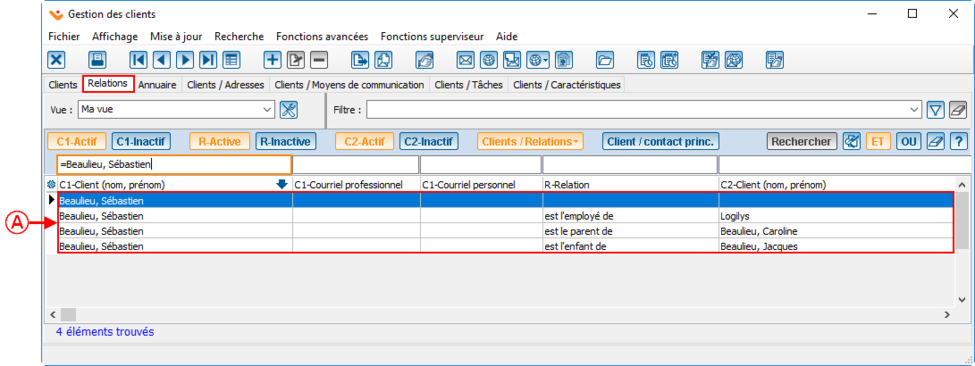
|
| A : Voici la liste des relations. |
Il faudrait comprendre ceci :
Gérer des types de relations
Avant d'insérer des relations, l'utilisateur devra créer des types de relations.
| Pour gérer des types de relations, aller dans le menu « Client » de la page d'accueil de Prodon et cliquer sur « Types de relations ». |
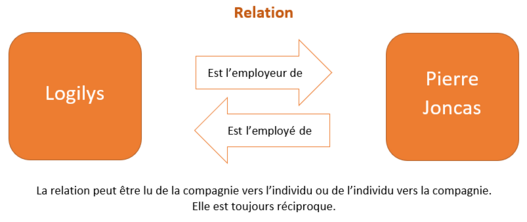
|
Ajouter un type de relations
Modifier un type de relations
| Après avoir cliqué sur |
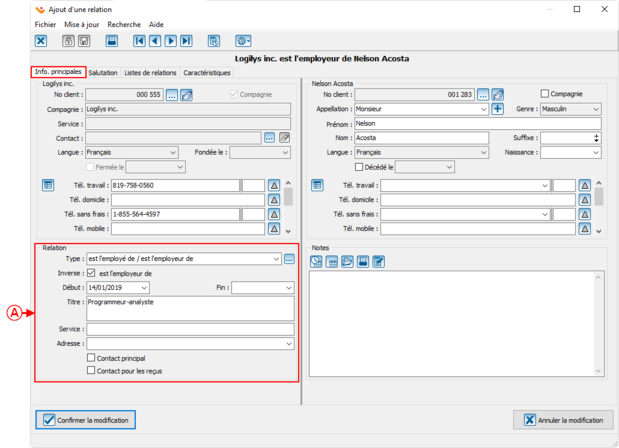
|
| A : Une fois la modification terminée, cliquer sur « |
Retirer un type de relations
| Après avoir cliqué sur |
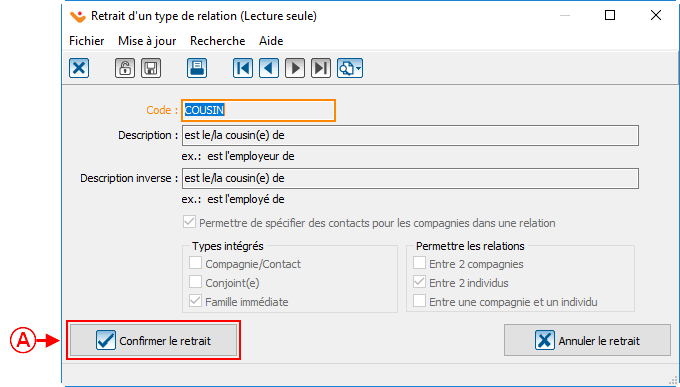
|
| A : Ensuite, cliquer sur « |
Gérer des relations
Cette section explique comment ajouter, modifier et retirer une relation pour pouvoir tenir la base de données à jour.
Ajouter une relation
L'onglet « Relations » de la fiche client
Pour ajouter une relation à un client, entrer dans sa fiche et aller dans l'onglet « Relations ».
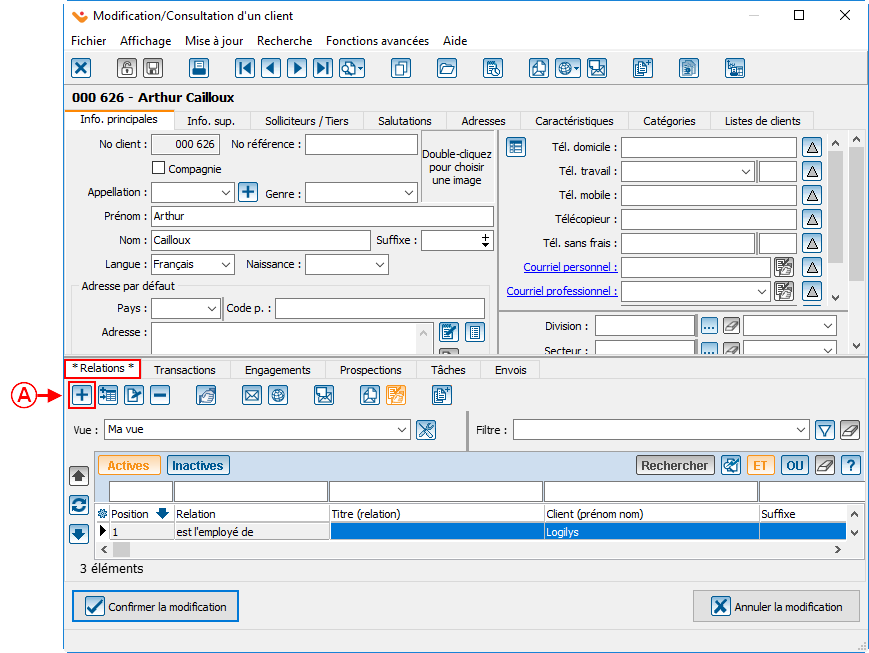
|
| A : Appuyer sur le bouton |
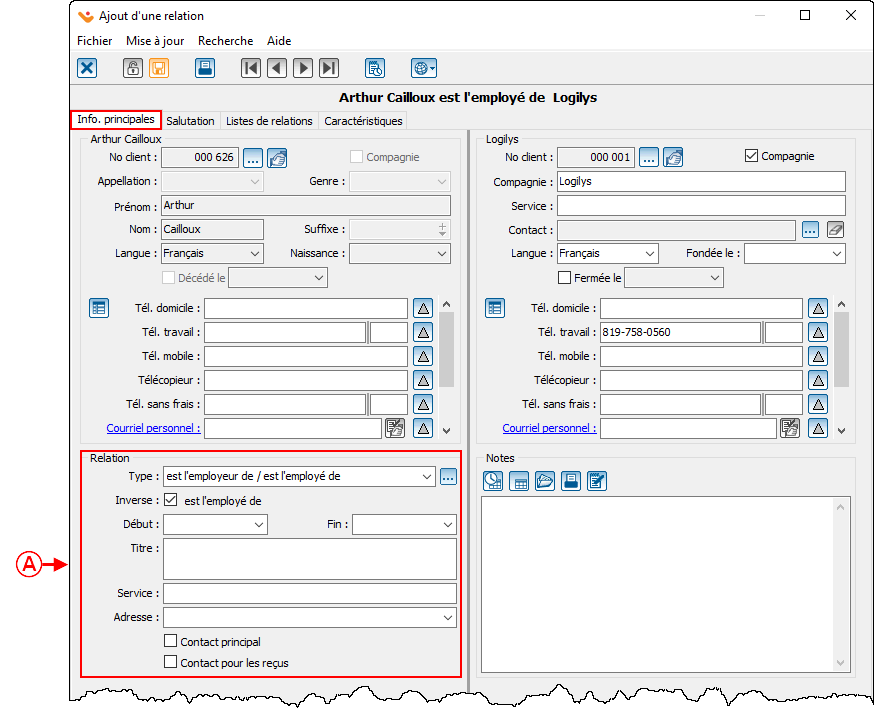
|
| A : Veuillez compléter la section relation. |
L'onglet « Salutation »
Il est possible de personnaliser les salutations en fonction de la relation. Prodon possède aussi un système de salutations standards.
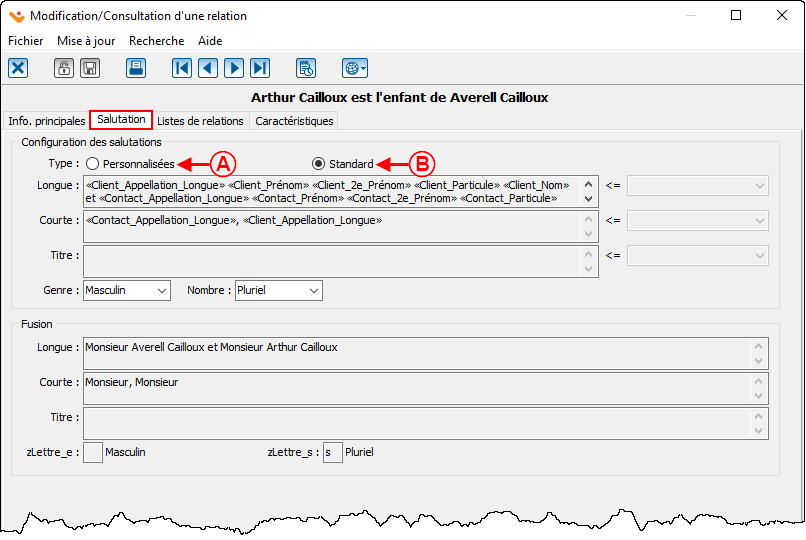
| |
| A : Permets de choisir quels champs de fusion seront utilisés lorsqu'il faudra envoyer un document qui s'adressera aux deux contacts de la relation. | B : Tous les choix seront prédéterminés. |
Modifier une relation
Retirer une relation
| Pour retirer une relation, aller dans l'onglet « Relation » de la fiche client. | |
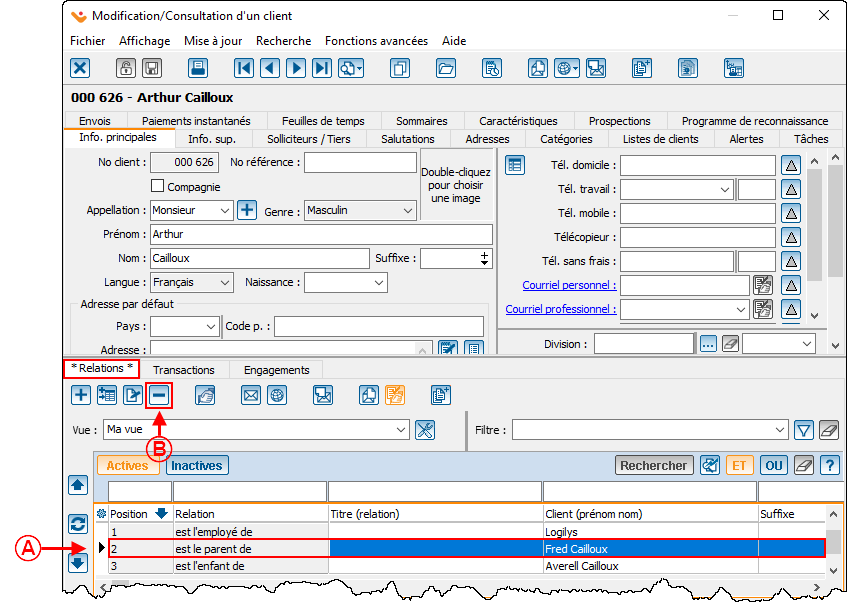
| |
| A : Veuillez-vous positionner sur la relation à retirer. | B : Appuyer sur le bouton |
Nom du document : ProDon:Relations
Version : 5.0.3.3